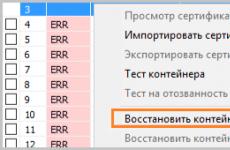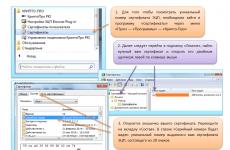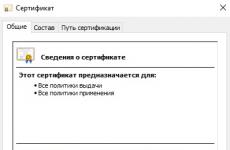Ako nainštalujem osobný certifikát? Inštalácia certifikátov do cryptopro z flash diskov Je osobný certifikát nainštalovaný správne
Ak chcete nainštalovať certifikáty, musíte pripojiť jednotku USB flash s elektronickým podpisom, otvoriť ju a nainštalovať certifikáty
1. Nainštalujte certifikát hlavnej certifikačnej autority do dôveryhodných koreňových centier, musíte na to:
1.1. Dvakrát kliknite na certifikát hlavnej CA - súbor „Hlavná certifikačná autorita.cer“.
1.2. V otvorenom formulári musíte kliknúť na tlačidlo „Inštalovať certifikát ...“. 
1.3. Vyberte možnosť „Umiestniť všetky certifikáty do nasledujúceho obchodu“ (začiarknite políčko pred štítkom) a kliknite na tlačidlo „Prehľadávať“. 
1.4. V zozname, ktorý sa otvorí, zvoľte „Dôveryhodné koreňové certifikačné autority“ a kliknite na „OK“. 
2. Nainštalujte si osobný certifikát
Inštalácia osobného certifikátu sa vykonáva pomocou programu CryptoPro CSP
2.1. Je potrebné spustiť program CryptoPro CSP (tlačidlo „Štart“ -\u003e „CryptoPro CSP“ alebo tlačidlo „Štart“ -\u003e „Všetky programy“ -\u003e CRYPTO-PRO -\u003e „CryptoPro CSP“). 
2.2. V okne, ktoré sa otvorí, vyberte kartu „Služba“ a kliknite na tlačidlo „Inštalovať osobný certifikát ...“. 
2.3. V okne, ktoré sa otvorí, kliknite na tlačidlo „Prehliadať“, vyberte na flash disku certifikát organizácie - 2. súbor s príponou „cer“ (nie súbor certifikátu CA (v príklade - „adicom.cer“)) a kliknite na „Ďalej“. 

2.4. V otvorenom formulári kliknite na „Ďalej“ 
2.5. V otvorenom formulári kliknite na začiarkavacie políčko „Nájsť kontajner automaticky“. Vo výsledku bude vyplnený „Názov kontajnera na kľúče“ a kliknite na „Ďalej“ 
2.6. V otvorenom formulári kliknite na „Ďalej“ 
2.7. V otvorenom formulári kliknite na tlačidlo „Dokončiť“ 
Na lokálnom počítači používateľa je nainštalované všetko potrebné na vygenerovanie elektronického podpisu softvéru - môžete podpísať tlačené formuláre.
3. Nainštalujte do prehliadača doplnok CryptoPro Extension for Cades Browser Plug-in
Ak chcete nainštalovať rozšírenie prehliadača (doplnok) CryptoPro Extension for Cades Browser Plugin, otvorte vo svojom prehliadači obchod s rozšíreniami a vyhľadajte rozšírenia pomocou slova Cades / For Yandex.Browser link -
Elektronická správa dokumentov čoraz hustejšie vstupuje do nášho života.
Dnes sa táto problematika netýka iba kancelárskych zamestnancov podnikov a jednotlivých podnikateľov, práca s elektronickými dokumentmi čoraz viac uľahčuje riešenie každodenných problémov pre bežných občanov i v každodennom živote. Samozrejme, s rozšírením používania elektronických dokumentov sa rozšírila distribúcia elektronický digitálny podpis, v skrátenej podobe - EDS.
Jedná sa o zvýšenie pohodlia pri práci s EDS, o ktorom sa bude ďalej diskutovať, a to konkrétne zvážime ako pridať EDS kľúč do registra CryptoPro
na počítači.
Čo je EDS a certifikát súkromného kľúča
Elektronický digitálny podpis sa používa v mnohých softvérových produktoch: 1C: Podnikanie (a ďalšie podnikateľské alebo účtovnícke programy), VLSI ++ , Contour.extern (a ďalšie riešenia pre prácu s účtovníctvom a daňovým výkazníctvom) a ďalšie. EDS tiež našla uplatnenie pri poskytovaní služieb jednotlivcom pri riešení problémov s vládnymi agentúrami.
EDS je akýmsi garantom vo svete elektronickej správy dokumentov, podobne ako bežné podpisy a pečiatky na papieri
Rovnako ako pri podpisovaní papierových dokumentov je proces podpisovania elektronických médií spojený s „ editácia"primárny zdroj.
Elektronický digitálny podpis dokumentov uskutočňovaný prevodom elektronického dokumentu pomocou súkromného kľúča vlastníka, tento proces sa nazýva podpisovanie dokumentu
dnes certifikáty súkromného kľúča najčastejšie sa distribuujú na bežných USB kľúčoch alebo na špeciálne chránených médiách s rovnakým rozhraním USB ( Rutoken
, eToken atď).
Navyše vždy, keď je potrebné podpísať dokumenty (alebo identifikáciu používateľa), musíme vložiť médium s kľúčom do počítača a potom manipulovať s certifikátom. Podľa toho nám po dokončení práce stačí, aby sme médium z počítača jednoducho vybrali, aby nikto iný nemohol použiť náš podpis. Táto metóda je celkom bezpečná, ale nie vždy pohodlná.
Ak používate EDS doma, tak zakaždým pripojiť / odpojiť token rýchlo sa nudí. Okrem toho bude dopravca zaberajú jeden port USB, ktoré nie vždy stačia na pripojenie všetkých potrebných periférií.
Ak používate EDS v práci, potom sa stane, že kľúč vydá certifikačné centrum, ale rôzni ľudia musia podpisovať dokumenty... Nie je tiež vhodné prepravovať nádobu tam a späť a existujú aj prípady, keď s certifikátom pracuje súčasne niekoľko odborníkov.
Okrem toho sa doma a najmä v práci stáva, že na jednom počítači je potrebné vykonať akcie pomocou okamžitého použitia viac kľúčov na digitálny podpis.
Je to v prípadoch, keď je použitie fyzického média certifikátu nepohodlné zaregistrujte kľúč EDS v registri CryptoPro (viac informácií o registri systému Windows sa môžete dočítať v príslušnom článku: Zmena nastavení registra Windows) a použiť certifikát bez pripojenia média do USB portu vášho počítača.
Pridanie čítačky registra do CryptoPro CSP
Najskôr, aby náš CryptoPro pracoval s lokálne registrovanými kľúčmi, je potrebné pridať samotnú verziu takejto čítačky.
na nainštalujte nový typ média do pomocného programu CSP, spustite program ako správca pravým tlačidlom myši alebo z ponuky nástrojov na karte Všeobecné

Teraz prejdite na kartu Hardvér a kliknite na tlačidlo Konfigurovať čítačky ...
Ak v okne, ktoré sa otvorí, nie je žiadna možnosť registre, potom ho tu zobrazíte kliknutím na tlačidlo Pridať ...

- V prvom okne kliknite na tlačidlo Ďalej.
- Vyberte možnosť v zozname čítačiek od všetkých výrobcov registre a znova kliknite na Ďalej.
- Zadajte ľubovoľný názov čítačky, môžete ponechať predvolený názov. Kliknite na Ďalej.
- V poslednom okne vidíme upozornenie, že po dokončení konfigurácie čítačky sa odporúča reštartovať počítač. Kliknite na tlačidlo Dokončiť a reštartujte zariadenie sami.

Prvá etapa sa skončila. Bola pridaná čítačka registrov , o čom svedčí príslušná položka v okne Správa čitateľov (pripomíname vám, že toto okno sa volá pozdĺž cesty CryptoPro - vybavenie - konfigurácia čítačiek ...)

Kopírovanie kľúča do registra CryptoPro CSP
na zaregistrujte kontajner kľúčov v miestnom úložisku, pripojte fyzické médium s kľúčom k počítaču.
Teraz znova spustite obslužný program CryptoPro, otvorte kartu Služba a kliknite na tlačidlo Kopírovať ...
Ďalej v okne Sprievodca kopírovaním súkromného kľúča kliknite na tlačidlo Prehľadávať (alebo Podľa certifikátu ...) a vyberte náš nosič kľúčov, výber potvrďte tlačidlom OK, a potom pokračujte do ďalšieho okna tlačidlom Ďalej.

V novom okne nastavte ľubovoľný popisný názov vytvoreného kontajnera na kľúče a kliknite na tlačidlo Dokončiť. Potom pre napísanie kľúča vyberte typ čítačky, ktorý sme vytvorili skôr registre, výber potvrdíte tlačidlom OK.
Po potvrdení musíme nastaviť heslo pre vytvorený kontajner na kľúče, štandardne sa najčastejšie používa heslo 12345678
, ale pre bezpečnejšiu prevádzku je možné nastaviť heslo ťažšie. Po zadaní hesla kliknite na tlačidlo OK.

všetko, kontajner kľúčov pridaný do registra CryptoPro .
Inštalácia certifikátu súkromného kľúča CryptoPro CSP
Na konci nastavovania podpisovania dokumentov bez pripojenia nosiča kľúčov k počítaču už len musíme nainštalovať certifikát súkromného kľúča z kontajnera vytvoreného média.
Ak chcete nainštalovať certifikát do CryptoPro, musíte urobiť nasledovné:
- V obslužnom programe CSP na karte Služba kliknite na tlačidlo Zobraziť certifikáty v kontajneri ...
- V okne, ktoré sa otvorí, kliknite na tlačidlo Prechádzať, kde podľa nami zadaného názvu vyberte požadované médium, výber potvrďte tlačidlom OK. Kliknite na Ďalej.
- V záverečnom okne skontrolujeme správnosť výberu certifikátu a rozhodnutie potvrdíme tlačidlom Inštalovať.

Teraz máme nainštalovaný certifikát súkromného kľúča z registra miestnych médií .
Nastavenie CryptoPro je dokončené, mali by ste však pamätať na to, že bude vyžadovať aj veľa softvérových produktov prepísať nový kľúč v nastaveniach systému.
Po vykonaných opatreniach môžeme podpisovať dokumenty bez pripojenia kľúča, či už je to Rutoken, eToken alebo iné fyzické médium.
Často sa nás pýtajú, ako nainštalovať certifikát cez CryptoPo CSP... Situácia je odlišná: zmenil sa riaditeľ alebo hlavný účtovník, dostal nový certifikát od certifikačného centra atď. Kedysi to fungovalo, ale teraz už nie. Tu je potrebné urobiť, aby ste si do počítača nainštalovali osobný digitálny certifikát.
Osobný certifikát môžete nainštalovať dvoma spôsobmi:
1. Prostredníctvom ponuky CryptoPro CSP „Zobraziť certifikáty v kontajneri“
2. Prostredníctvom ponuky CryptoPro CSP „Inštalovať osobný certifikát“
Ak sa na pracovisku používa operačný systém Windows 7 bez SP1, potom by sa certifikát mal inštalovať podľa odporúčaní možnosti 2.
Číslo možnosti 1. Nainštalujte pomocou ponuky „Zobraziť certifikáty v kontajneri“
Inštalácia certifikátu:
1. Vyberte Štart -\u003e Ovládací panel -\u003e CryptoPro CSP -\u003e karta Služba a kliknite na tlačidlo „Zobraziť certifikáty v kontajneri“.
2. V okne, ktoré sa otvorí, kliknite na tlačidlo „Prehľadávať“. Vyberte kontajner a svoju voľbu potvrďte tlačidlom OK.

Ak sa zobrazí správa „V kontajneri so súkromným kľúčom nie je žiadny verejný šifrovací kľúč“, pokračujte v inštalácii digitálneho certifikátu pomocou možnosti # 2.
4. Ak je v počítači nainštalovaný program „CryptoPro CSP“ verzia 3.6 R2 (verzia produktu 3.6.6497) alebo novšia, potom v okne, ktoré sa otvorí, kliknite na tlačidlo „Inštalovať“. Potom súhlaste s návrhom na nahradenie certifikátu.
Ak tlačidlo „Inštalovať“ nie je k dispozícii, v okne „Certifikát na prezeranie“ kliknite na tlačidlo „Vlastnosti“.

5. V okne „Certifikát“ -\u003e karta „Všeobecné“ kliknite na tlačidlo „Inštalovať certifikát“.

6. V okne „Sprievodca importom certifikátu“ zvoľte „Ďalej“.
7. Ak máte nainštalovaný program „CryptoPro CSP“ verzia 3.6, potom v ďalšom okne stačí ponechať prepínač na položke „Automaticky zvoliť úložisko podľa typu certifikátu“ a kliknúť na „Ďalej“. Certifikát sa automaticky nainštaluje do Osobného obchodu.


Možnosť 2. Inštalácia pomocou ponuky „Inštalovať osobný certifikát“
Na inštaláciu budete v skutočnosti potrebovať samotný súbor s certifikátom (s príponou .cer). Môže byť umiestnený napríklad na diskete, na tokene alebo na pevnom disku počítača.
Inštalácia certifikátu:
1. Vyberte Štart -\u003e Ovládací panel -\u003e CryptoPro CSP -\u003e karta Nástroje a kliknite na tlačidlo „Inštalovať osobný certifikát“.

2. V okne „Sprievodca inštaláciou osobného certifikátu“ kliknite na tlačidlo „Ďalej“. V ďalšom okne vyberte súbor certifikátu kliknutím na tlačidlo „Prehľadávať“.

3. Zadajte cestu k certifikátu a kliknite na tlačidlo „Otvoriť“ a potom na „Ďalej“.

4. V ďalšom okne môžete zobraziť informácie o certifikáte. Kliknite na Ďalej.

5. V ďalšom kroku zadajte alebo zadajte kontajner súkromného kľúča, ktorý zodpovedá vybranému certifikátu. Vykonáte to pomocou tlačidla „Prehľadávať“.


Ak máte nainštalovaný CryptoPro CSP verzie 3.6 R2 (verzia produktu 3.6.6497) alebo novšej, začiarknite políčko „Inštalovať certifikát do kontajnera“.

8. Vyberte trezor „Osobné“ a kliknite na tlačidlo OK.

9. Úložisko, ktoré ste vybrali. Teraz kliknite na „Ďalej“ a potom na „Dokončiť“. Potom sa môže zobraziť správa:

V takom prípade kliknite na „Áno“.
10. Počkajte na správu, že osobný certifikát bol v počítači úspešne nainštalovaný.
To je všetko, dokumenty môžete podpisovať pomocou nového certifikátu.
Na inštaláciu potrebujete súbor s certifikátom (súbor s príponou .cer). Pri inštalácii certifikátu postupujte nasledovne: Vyberte „Štart“ / „Ovládací panel“ / „CryptoPro CSP“... V okne „Vlastnosti CryptoPro CSP“ prejsť na kartu "Servis" a kliknite na tlačidlo Nainštalujte si osobný certifikát (pozri obr. 1). Obrázok: 1. Okno „Vlastnosti CryptoPro CSP“ V okne „Sprievodca importom certifikátu“ stlačte gombík "Ďalší"... V ďalšom okne kliknite na tlačidlo "Prehľad"vyberte súbor s certifikátom (pozri obrázok 2).  Obrázok: 2. Okno pre výber súboru certifikátu Musíte určiť cestu k certifikátu a kliknúť na tlačidlo "Otvorené" (pozri obr. 3).
Obrázok: 2. Okno pre výber súboru certifikátu Musíte určiť cestu k certifikátu a kliknúť na tlačidlo "Otvorené" (pozri obr. 3).  Obrázok: 3. Výber súboru s certifikátom V ďalšom okne kliknite na tlačidlo "Ďalší", v okne „Certifikát na prezeranie“ kliknite na tlačidlo "Ďalší"... zvoliť "Prehľad"špecifikovať zodpovedajúci kontajner súkromného kľúča (pozri obrázok 4).
Obrázok: 3. Výber súboru s certifikátom V ďalšom okne kliknite na tlačidlo "Ďalší", v okne „Certifikát na prezeranie“ kliknite na tlačidlo "Ďalší"... zvoliť "Prehľad"špecifikovať zodpovedajúci kontajner súkromného kľúča (pozri obrázok 4).  Obrázok: 4. Okno pre výber kontajnera súkromného kľúča Vyberte kontajner zodpovedajúci certifikátu a výber potvrďte tlačidlom "OK" (pozri obr. 5).
Obrázok: 4. Okno pre výber kontajnera súkromného kľúča Vyberte kontajner zodpovedajúci certifikátu a výber potvrďte tlačidlom "OK" (pozri obr. 5).  Obrázok: 5. Okno pre výber kontajnera na kľúč Po výbere kontajnera kliknite na tlačidlo "Ďalší", začiarknite pred nápisom „Install certificate into container“ (pozri obr. 6). V okne „Výber skladu certifikátov“ kliknite na tlačidlo "Prehľad" (pozri obr. 6).
Obrázok: 5. Okno pre výber kontajnera na kľúč Po výbere kontajnera kliknite na tlačidlo "Ďalší", začiarknite pred nápisom „Install certificate into container“ (pozri obr. 6). V okne „Výber skladu certifikátov“ kliknite na tlačidlo "Prehľad" (pozri obr. 6).  Obrázok: 6. Výber skladu certifikátov Musíte zvoliť sklad "Osobné" a
Obrázok: 6. Výber skladu certifikátov Musíte zvoliť sklad "Osobné" a
Je dokument potvrdzujúci vlastníctvo verejného kľúča jeho vlastníkovi. To v skutočnosti znamená, že vlastníctvo podpisu vám osvedčuje tretí arbiter. Úlohu rozhodcu v tomto prípade plní certifikačná autorita vydávajúca certifikát. Zaručuje pravosť podpisu. Mnoho ľudí sa zaujíma o to, ako nainštalovať certifikát EDS do počítača.
Čo je to certifikát
Osvedčenie v súlade s článkom 14 federálneho zákona č. 63, zverejnené úradne 6. apríla 2011, je možné vydať v papierovej aj elektronickej podobe.
Certifikát slúži na to, aby sa príjemca dokumentu mohol ubezpečiť, že prijatý dokument s elektronickým podpisom je podpísaný osobou, ktorej podpis patrí, a kľúč je platný. Aby ste to dosiahli, musíte vytvoriť podpis.
Podľa federálneho zákona č. 14 (článok 2) certifikát obsahuje nasledujúce informácie:
- Verejný kľúč na overenie.
- Podrobnosti o certifikačnom centre.
- Normy pre verejný a súkromný kľúč.
- Informácie o fyzickej osobe alebo mene právnickej osoby a ich sídle.
- Číslo a platnosť osvedčenia, dátum vydania.
Ak sa osvedčenie vydáva právnickej osobe, potom spolu s menom uvedie celé meno osoby, ktorá bola na základe plnej moci alebo Charty podniku poverená podpisovým právom. Fyzické aj právnické osoby musia vedieť, ako nainštalovať certifikát EDS do počítača.
Verifikačné centrum
Toto je organizácia zodpovedná za pravosť digitálneho podpisu. V prípade ukončenia práce je CA povinná upovedomiť každého, kto využil jej služby, mesiac vopred. Ak sa počas likvidácie informácie obsiahnuté v registri neprenesú na tretiu osobu, zničia sa. Toto je tiež potrebné oznámiť 1 mesiac vopred.
Certifikáty sa vydávajú na obdobie 1 roka. Ak klient vie, že jeho stav a informácie o ňom sa môžu zmeniť skôr, doba platnosti sa môže skrátiť. Ak overenie certifikátu EDS odhalilo porušenia, môže byť zrušené. Dá sa vziať späť aj rozhodnutím súdu alebo žiadosťou klienta.
Na webovej stránke NTC (Národné certifikačné centrum) si môžete objednať rôzne typy certifikátov: pre Rosreestr, pre obchodovanie, pre daňovú službu atď.

Ako nainštalovať certifikát EDS do počítača
Ak chcete nainštalovať certifikát do počítača, musíte mať program CryptoPro CSP. Je možné ho stiahnuť z webovej stránky vývojára. Program je platený, môžete ho však bezplatne využívať tri mesiace.
Vložíme nosič certifikátu do počítača a v prípade potreby nainštalujeme jeho ovládač. Algoritmus akcií:
- Nainštalujte program a spustite ho.
- V okne programu vyberte kartu „Služba“.
- V okne, ktoré sa zobrazí, kliknite na položku „Zobraziť certifikáty v kontajneri“.
- Kliknite na „Prehľadávať“ a zobrazte údaje dostupné na inštaláciu. Súhlasím (dobre).
- Vidíme okno „Certifikáty súkromného kľúča“, ktoré preskočíte kliknutím na „Ďalej“.
- V okne, ktoré sa otvorí, vyberte položky „Vlastnosti“ a „Inštalovať certifikát“.
- Otvorí sa sprievodca importom certifikátu a potom vyberte umiestnenie inštalácie.
- Vyberte požadovaný priečinok, súhlaste a kliknite na tlačidlo „Dokončiť“.
- Po nainštalovaní certifikátu EDS CryptoPro potvrdzuje, že je všetko v poriadku.

Postup inštalácie je veľmi jednoduchý a prístupný pre všetkých. Ak si však nie ste istí, že to zvládnete, môžu túto službu poskytnúť špecialisti TC. Mnoho ďalších špecializovaných spoločností navyše vie, ako nainštalovať certifikát EDS do počítača, a za malý poplatok vám s tým môžu pomôcť.
V posledných rokoch každý počul myšlienku digitálnej ekonomiky a elektronickej vlády. Tieto témy sú počuť na všetkých úrovniach verejnej správy. Aj prezident o tom hovoril vo svojom výročnom príhovore. Diskutuje sa o rôznych stránkach tohto fenoménu: filozofických, technických a organizačných. V mnohých sférach hospodárskeho života začali aktívne využívať elektronickú správu dokumentov.
Každý v živote musí dať svoj podpis na rôzne dokumenty. Podpisujeme to ako súkromnú osobu, osvedčujeme určité činy alebo oboznámenie sa s niečím. Môže to byť veľa príkladov. Podpisujeme dokumenty, objednávky, objednávky, ako úradník. Toto je dôkazom autenticity dokumentu a jeho významu.
Pre elektronický tok dokumentov musíte mať elektronický podpis. A preto musíte tiež vedieť, ako nainštalovať certifikát EDS do počítača.